- Partie 1. Transférer de la musique d'un iPod à un ordinateur avec FoneTrans pour iOS
- Partie 2. Transférer de la musique d'un iPod à un ordinateur via iTunes
- Partie 3. Transférer de la musique d'un iPod à un ordinateur avec le Finder
- Partie 4. Transférer de la musique d'un iPod à un ordinateur avec Apple Music
- Partie 5. FAQ sur le transfert de musique de l'iPod vers l'ordinateur
Transférer de la musique de l'iPod vers l'ordinateur : 4 méthodes principales
 posté par Lisa Ou / 20 avril 2023 09:00
posté par Lisa Ou / 20 avril 2023 09:00 iPod a une énorme bibliothèque musicale. Il y a des tendances qu'il manquera d'espace de stockage s'il stocke de nombreuses chansons. Si tel est le cas, vous pouvez transférer la musique vers d'autres appareils, comme un ordinateur, pour libérer de l'espace sur votre iPod Touch.
Il existe de nombreuses façons de le faire, mais certaines sont compliquées. Heureusement, cet article détaille 4 méthodes simples pour transférer de la musique de l'iPod Touch vers un ordinateur. Vous n'avez pas besoin de demander l'aide d'un professionnel. Veuillez faire défiler vers le bas pour plus d'informations.
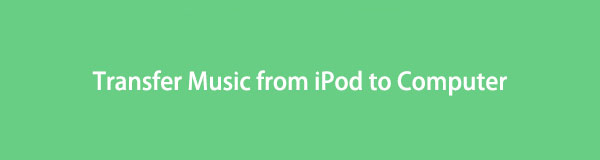

Liste de guide
- Partie 1. Transférer de la musique d'un iPod à un ordinateur avec FoneTrans pour iOS
- Partie 2. Transférer de la musique d'un iPod à un ordinateur via iTunes
- Partie 3. Transférer de la musique d'un iPod à un ordinateur avec le Finder
- Partie 4. Transférer de la musique d'un iPod à un ordinateur avec Apple Music
- Partie 5. FAQ sur le transfert de musique de l'iPod vers l'ordinateur
Partie 1. Transférer de la musique d'un iPod à un ordinateur avec FoneTrans pour iOS
Voici l'outil le plus rapide pour transférer de la musique de l'iPod Touch vers l'ordinateur. FoneTrans pour iOS peut déplacer sélectivement des données entre des ordinateurs, des appareils iOS et la bibliothèque iTunes. Cet outil vous permet de gérer vos fichiers en un clic. De plus, il n'effacera pas un seul fichier avant, pendant ou après le processus. Il prend en charge de nombreux types de données, tels que des photos, des vidéos, des contacts, des messages, des documents, de la musique, etc. Veuillez faire défiler vers le bas si vous souhaitez transférer de la musique à l'aide de FoneTrans pour iOS.
Avec FoneTrans pour iOS, vous profiterez de la liberté de transférer vos données d'un iPhone à un ordinateur. Vous pouvez non seulement transférer des messages texte iPhone sur un ordinateur, mais vous pouvez également transférer facilement des photos, des vidéos et des contacts sur un PC.
- Transférez des photos, des vidéos, des contacts, WhatsApp et plus de données en toute simplicité.
- Prévisualiser les données avant de transférer.
- iPhone, iPad et iPod touch sont disponibles.
Étape 1Téléchargez le meilleur outil de transfert de musique iOS en cliquant sur son Téléchargement gratuit bouton. Plus tard, configurez-le sur votre ordinateur et lancez-le immédiatement.
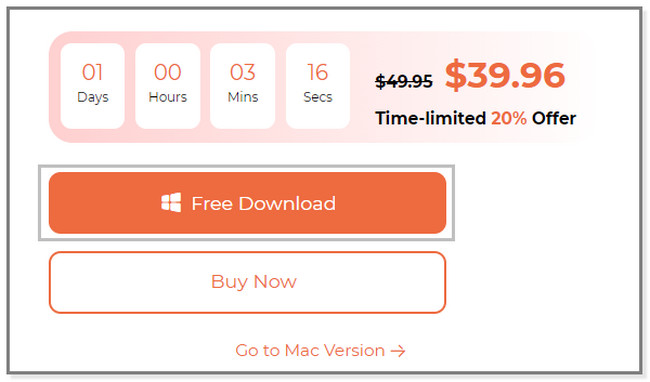
Étape 2Veuillez connecter l'iPod Touch à l'ordinateur. Vous en verrez le nom en haut du logiciel si vous le branchez. Vous pouvez utiliser un câble USB dans ce processus.
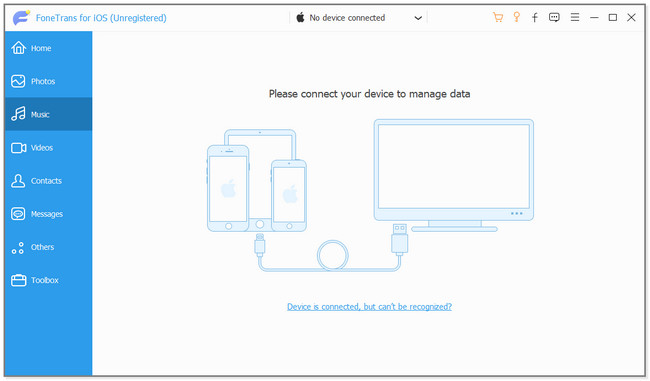
Étape 3Sur le côté gauche de l'outil, choisissez le Musique section. Le logiciel analysera automatiquement les fichiers. Attendez quelques secondes et les résultats apparaîtront sur le côté droit du logiciel.
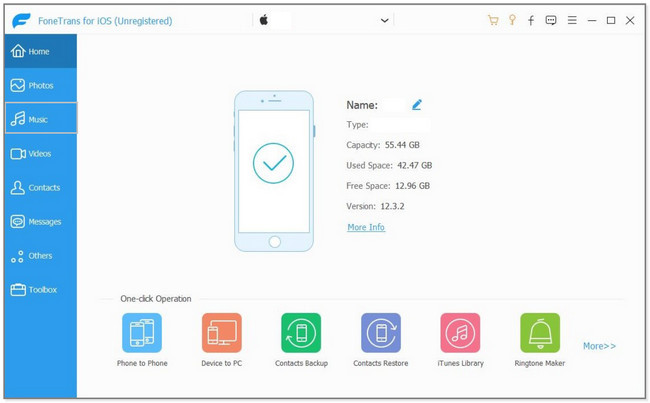
Étape 4Sélectionnez les fichiers que vous souhaitez transférer sur l'ordinateur. Après cela, choisissez l'icône Ordinateur en haut de l'interface principale. Plus tard, le dossier de fichiers apparaîtra sur votre écran. Choisissez la destination des fichiers et cliquez sur le Sélectionner le dossier bouton. Le processus de transfert commencera instantanément. Attendez que le processus soit terminé.
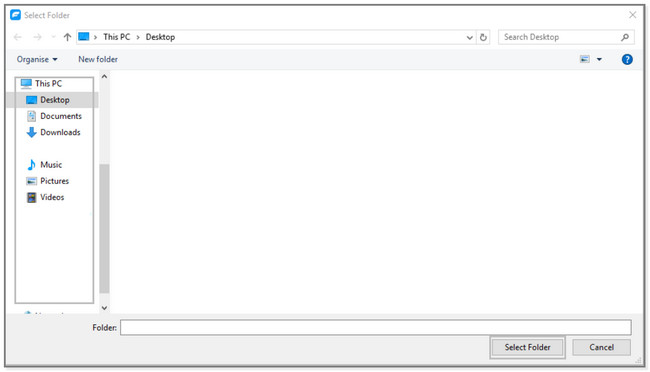
Il ne fait aucun doute que le logiciel ci-dessus est facile à utiliser. Mais cet article vous montrera plus de façons de transférer de la musique de l'iPod Touch vers un ordinateur. Si vous êtes intéressé, faites défiler vers le bas.
Avec FoneTrans pour iOS, vous profiterez de la liberté de transférer vos données d'un iPhone à un ordinateur. Vous pouvez non seulement transférer des messages texte iPhone sur un ordinateur, mais vous pouvez également transférer facilement des photos, des vidéos et des contacts sur un PC.
- Transférez des photos, des vidéos, des contacts, WhatsApp et plus de données en toute simplicité.
- Prévisualiser les données avant de transférer.
- iPhone, iPad et iPod touch sont disponibles.
Partie 2. Transférer de la musique d'un iPod à un ordinateur via iTunes
À l'aide d'iTunes, vous pouvez lire et gérer vos fichiers musicaux. De plus, vous pouvez télécharger des chansons illimitées avec un abonnement payant. Et nous savons tous qu'iTunes a été remplacé sur le dernier macOS. Mais vous pouvez toujours l'utiliser et y accéder sous Windows et les versions antérieures de macOS. Dans ce cas, nous allons vous montrer comment transférer de la musique de l'iPod Touch vers un ordinateur sans logiciel. Passez.
Étape 1Lancez l'application iTunes sur votre ordinateur. Après cela, connectez l'iPod Touch à l'ordinateur via un câble USB.
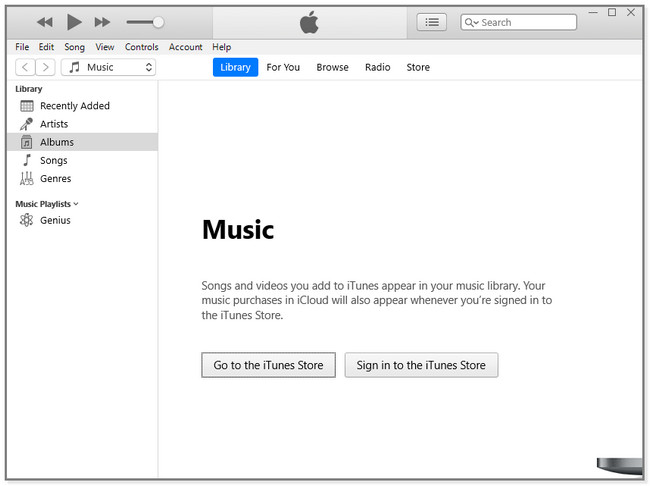
Étape 2Dans le coin supérieur gauche de l'interface principale, cliquez sur le Déposez votre dernière attestation bouton. Dans ce cas, vous verrez les autres options de l'application. Choisir la Compatibles bouton, et vous verrez une autre petite fenêtre. Clique le Transférer les achats de (nom de votre appareil) iPod Touch bouton. Plus tard, choisissez les fichiers que vous souhaitez transférer et attendez la fin du processus.
Remarque : L'album par défaut pour iTunes est C : Utilisateurs/Administrateur/Musique/iTunes/iTunes Media dossier. Si vous les localisez, cela vous aidera beaucoup.
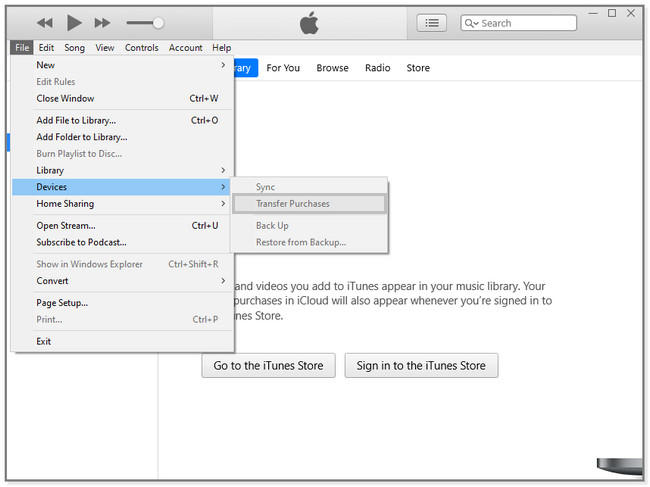
Parfois, vous pouvez constater qu'iTunes se charge très lentement. Vous pouvez continuer pour obtenir plus d'alternatives.
Partie 3. Transférer de la musique d'un iPod à un ordinateur avec le Finder
Finder est un outil utilitaire que vous pouvez utiliser pour localiser des applications et des objets spécifiques sur votre Mac. Mais savez-vous que vous pouvez naviguer dans cet outil utilitaire pour transférer de la musique ? Oui il peut! À l'aide de cet outil, vous pouvez transférer de la musique d'un iPod vers un logiciel gratuit.
Veuillez noter qu'il a les mêmes étapes qu'iTunes sur Mac. Mais ils ont un peu différent avec les boutons. C'est pourquoi cet article ne présente que les étapes pour Windows dans la partie 1. Vous pouvez utiliser ce didacticiel pour utiliser iTunes sur votre Mac. Faites défiler vers le bas pour plus de détails.
Étape 1Connectez l'iPod Touch au Mac via un câble USB. Lancez le Finder icône et sélectionnez l'iPod Touch sur le côté gauche de l'interface principale.
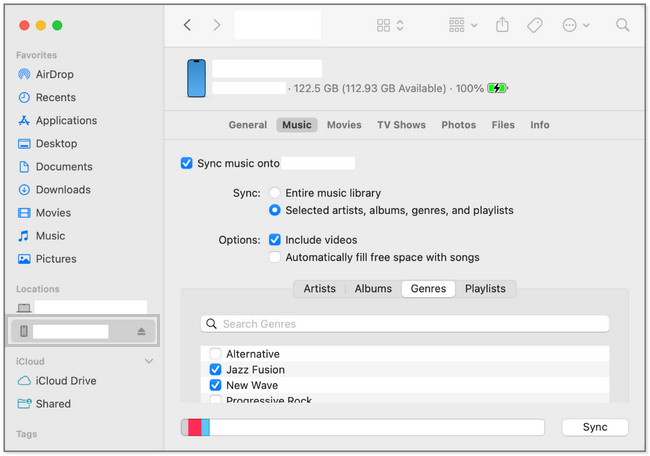
Étape 2Cliquez Musique bouton. Après cela, sélectionnez les fichiers que vous souhaitez transférer et cliquez sur le Sync .
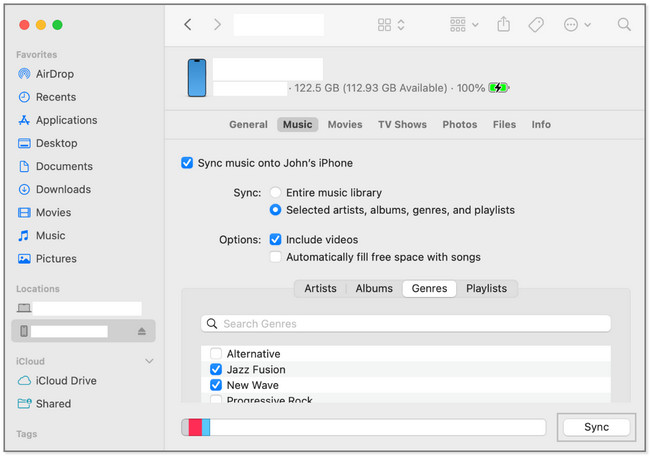
Avec FoneTrans pour iOS, vous profiterez de la liberté de transférer vos données d'un iPhone à un ordinateur. Vous pouvez non seulement transférer des messages texte iPhone sur un ordinateur, mais vous pouvez également transférer facilement des photos, des vidéos et des contacts sur un PC.
- Transférez des photos, des vidéos, des contacts, WhatsApp et plus de données en toute simplicité.
- Prévisualiser les données avant de transférer.
- iPhone, iPad et iPod touch sont disponibles.
Partie 4. Transférer de la musique d'un iPod à un ordinateur avec Apple Music
Vous pouvez lire et diffuser plus de 100 millions de chansons sans publicité avec Apple Music. Il prend en charge iOS, iPadOS, Windows, macOS et d'autres appareils. De plus, vous pouvez l'utiliser pour synchroniser ou transférer des fichiers.
Dans ce cas, vous pouvez également l'utiliser pour transférer gratuitement de la musique d'un iPod vers un ordinateur. Vous pouvez utiliser votre identifiant Apple pour effectuer le processus de synchronisation et de transfert. Pour connaître les étapes de la procédure, faites défiler vers le bas.
Étape 1Lancez Apple Music sur votre ordinateur. Choisissez le compte connecté à votre Apple Music. Après cela, sélectionnez le Déposez votre dernière attestation bouton et choisissez le Bibliothèque icône. Plus tard, cliquez sur le Organiser la bibliothèque bouton. Sélectionnez les fichiers et cliquez sur le Musique bouton. Ensuite, cliquez sur le Paramètres or Musique et préférences bouton. Enfin, choisissez le Général .
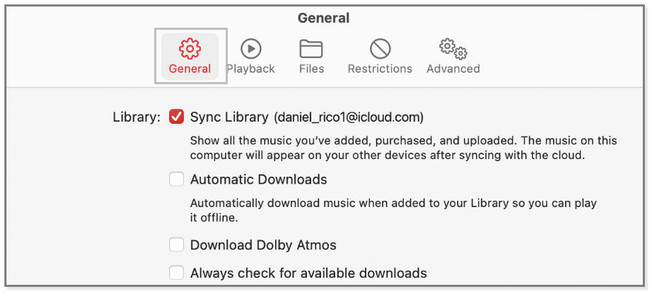
Étape 2En haut de l'interface principale, cliquez sur le Bibliothèque de synchronisation bouton. Il inclut le compte associé à Apple Music. Après cela, cliquez sur le OK pour démarrer la synchronisation des fichiers musicaux avec l'ordinateur.
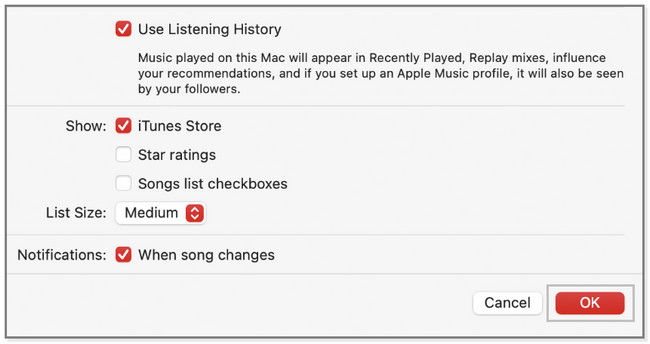
Partie 5. FAQ sur le transfert de musique de l'iPod vers l'ordinateur
1. Pourquoi ne puis-je pas voir ma musique sur mon iPod touch ?
Il doit y avoir un problème avec le compte associé sur votre Apple Music. Vous devez activer la bibliothèque de synchronisation dans les paramètres Apple Music. Pour ce faire, veuillez vous référer à la partie 4 de cet article, qui concerne le processus de transfert et de synchronisation Apple Music.
2. Qu'est-ce qui a remplacé iTunes sur Mac ?
Vous pouvez utiliser Apple Music, Apple Podcasts, Apple TV et Apple Books au lieu d'iTunes sur le dernier macOS. Ils ont presque les mêmes fonctionnalités qu'iTunes pour vos chansons et vos films.
Cet article est un package complet expliquant comment transférer de la musique d'un iPod Touch vers un ordinateur Windows 10 et Mac. Mais FoneTrans pour iOS se distingue par sa procédure rapide et son outil. Si vous voulez l'avoir, téléchargez-le maintenant!
Avec FoneTrans pour iOS, vous profiterez de la liberté de transférer vos données d'un iPhone à un ordinateur. Vous pouvez non seulement transférer des messages texte iPhone sur un ordinateur, mais vous pouvez également transférer facilement des photos, des vidéos et des contacts sur un PC.
- Transférez des photos, des vidéos, des contacts, WhatsApp et plus de données en toute simplicité.
- Prévisualiser les données avant de transférer.
- iPhone, iPad et iPod touch sont disponibles.
